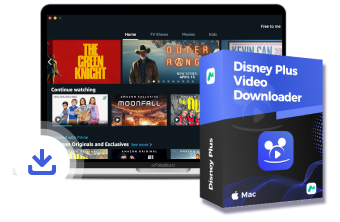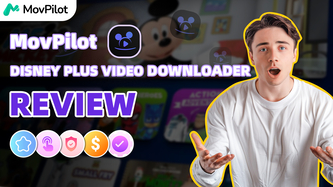I denne videoen
Denne videoen viser deg tre måter å ta opp Disney Plus-innhold uten svart skjerm, både egnet for Mac- og PC-brukere. Trykk på LAST NED-knappen nedenfor for å få Disney Plus Video Nedlaster GRATIS!
Transkripsjon
Introduksjon
En måte å fortsette å se Disney Plus-filmer på etter at abonnementet ditt utløper, er å ta dem opp på forhånd slik at du kan se dem når du vil, men du kan ende opp med en svart skjerm. Så i dag vil jeg vise deg hvordan du tar opp Disney Plus-filmer på Mac og PC uten svart skjerm. Husk å se til slutten. Jeg vil også dele en enklere og raskere måte å få Disney Plus-videoer direkte.
Før vi setter i gang, må både Mac- og PC-brukere laste ned og bruke nettleseren Mozilla Firefox, da den kan hjelpe deg med å bli kvitt en svart skjerm.
Kapittel 1. Skjermopptak Disney Plus på Mac
Hvis du er på en Mac, kan QuickTime-spilleren brukes direkte til å ta opp Disney Plus-filmer. Bare kjør programvaren og finn det nye skjermopptaket. Velg å ta opp hele skjermen og trykk på opptaksknappen.
Kapittel 2. Skjermopptak Disney Plus på PC
Og for Windows-brukere er Xbox Game Bar et flott opptaksalternativ. Bare trykk på Windows-tasten og G for å kjøre den, gå deretter til Disney Plus-videoen du vil spille inn og klikk på opptaksknappen. Du kan prøve det, men bare vær oppmerksom på at QuickTime-spilleren ikke kan fange opp lyd og Xbox Game Bar-opptak blir lett avbrutt. Så hvorfor ikke bare laste det ned direkte?
Kapittel 3. Skjermopptak Disney Plus med MovPilot
MovPilot Disney Plus-videonedlasteren er den dedikerte nedlasteren for Disney Plus. Det hjelper deg å få Disney-innhold direkte til PC-en din i høykvalitets MP4 eller andre vanlige formater. La oss nå se hvordan denne enkle metoden fungerer.
Kapittel 4. Last ned og start MovPilot
For å komme i gang, kjør MovPilot Disney Plus-videonedlastingsprogrammet. Logg på Disney Plus-kontoen din.
Kapittel 5. Søk etter Disney Plus-filmer eller -serier
Her kan du enten søke etter filmnavnet eller direkte kopiere og lime inn koblingen i søkefeltet.
Kapittel 6. Still inn utgangsparametrene
Når du har fått resultatet, fortsett og sett utdataparametrene til høy kvalitet og MP4-format, samt behold de originale undertekstene og lydsporene.
Kapittel 7. Begynn å laste ned Disney Plus-filmer
Klikk nå på nedlastingen. MovPilot vil batchnedlasting jevnt med fem ganger raskere hastigheter.
Etter nedlasting kan du nyte den DRM-frie Disney Plus-filmen i stedet for å møte en svart skjerm.
Konklusjon
Kort sagt, i stedet for å bruke evigheter på å spille inn på Disney Plus, hvorfor ikke bruke en dedikert nedlaster for å få videoen raskt? Ikke nøl lenger. Trykk på nedlastingslenken og prøv.
Les i artikkelen
Hvis du vil ta opp Disney Plus-filmer, vil dette innlegget vise deg hvordan du gjør det på Windows, Mac, iPhone og Android med brukbare metoder.
Se innleggLast ned Disney Plus-filmer og -serier for å se enkelt uten nett!